De combien d'espace avez-vous besoin pour exécuter Windows 10?
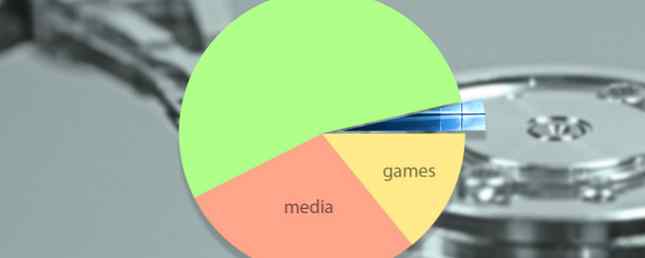
Nous avons tous vu de petites installations pour les versions précédentes de Windows. Certains utilisateurs sont fiers de supprimer tout ce qu'ils jugent obsolète. Winreducer: Supprimez le disque d'installation Windows 8 à ses bases nues Winreducer: Supprimez le disque d'installation Windows 8 à ses bases nues En savoir plus, créant ainsi de minuscules packages d'installation Windows pouvant être stockés pratiquement n'importe où. Pour d'autres, la taille du système d'exploitation est dictée par le périphérique sur lequel il est installé..
Vous pouvez utiliser plusieurs outils pour supprimer Windows 10. Certains suppriment le bloatware maudit qui afflige chaque nouvelle installation. Certains éliminent des services apparemment inutiles qui ne s'appliquent que dans des circonstances très spécifiques.
Voyons comment vous pouvez réduire au minimum votre installation de Windows 10.
Le rendre plus petit
La taille de l'installation de Windows 10 est en réalité inférieure à celle de son prédécesseur, Windows 8. La période entre les deux systèmes d'exploitation a permis à Microsoft de rationaliser les aspects du code faisant la transition et d'introduire de nouvelles fonctionnalités pour réduire l'empreinte du système d'exploitation. Bien que Windows 10 soit arrivé avec une foule de nouvelles fonctionnalités, il a fallu que la charge soit supportée. travailler avec des appareils mobiles à capacité limitée.

Cependant, certaines des réductions ne sont pas des succès instantanés pour les utilisateurs d'ordinateurs de bureau et d'ordinateurs portables. S'il était logique de supprimer des fonctionnalités telles que la création d'images de récupération par défaut pour les appareils mobiles (tout en augmentant le temps de démarrage de quelques secondes), ceux qui utilisent des ordinateurs portables ou des ordinateurs de bureau auraient probablement préféré que cela reste intact..
Cela dit, cela dépend des préférences de l'utilisateur. J'ai un disque dur de 1 To et un SSD de 128 Go installé sur mon ordinateur portable. Le système d'exploitation est installé sur le disque SSD. Il démarre donc plus rapidement que Usain Bolt, mais j'ai également l'espace supplémentaire nécessaire pour les sauvegardes de restauration. Un utilisateur possédant un seul disque dur de 64 Go installé sur une tablette a peu de chances de ressentir la même chose.
Windows 10 aussi “tire parti d'un algorithme de compression efficace pour compresser les fichiers système,” ce qui signifie que vous allez revenir “environ 1,5 Go de stockage pour 32 bits et 2,6 Go pour Windows 64 bits.” Microsoft a conçu un système qui fonctionne autour de votre matériel système. Au lieu de compresser une liste de fichiers normalisée, Windows 10 utilise la quantité de RAM installée pour déterminer la fréquence de rappel d'un fichier. De même, si votre système dispose d'un processeur rapide pour la décompression de fichiers, davantage de fichiers seront d'abord compressés, ce qui vous permet de gagner encore de la place..
WIMBOOT
Une partie du succès de la compression pour les plus petits périphériques passe par les mises à jour de WIMBOOT (Windows Image Boot), qui “a permis aux périphériques Windows 8.1 spécialement préparés de bénéficier de tous les avantages d'un algorithme de compression efficace sans compromettre la réactivité.”

Bien que seul un petit nombre de Windows 8.1 ait été préparé par WIMBOOT, l’algorithme de compression a été entièrement intégré à Windows 10, ce qui permet à ces appareils de réaliser des économies supplémentaires par la compression. Cette nouvelle version est connue sous le nom de CompactOS, et Kannon Yamada a expliqué avec compétence comment utiliser au mieux cet outil. Comment économiser davantage d'espace disque avec un système d'exploitation compact sous Windows 10 Comment économiser davantage d'espace disque avec un système d'exploitation compact sous Windows 10 Et si vous pouviez enregistrer facilement et de manière permanente jusqu'à 6,6 Go d'espace disque sur un périphérique Windows 10? Vous pouvez avec Compact OS et nous vous montrons comment. Lire la suite .
Faire de l'espace
Windows 10 est livré avec une quantité raisonnable (ou plutôt déraisonnable) de bloatware. Certaines des applications préinstallées sont Microsoft 3D Builder, Groove Music, Fresh Paint, ainsi que des applications Microsoft pour Money, Weather, Xbox, Musique, Sport, etc. La plupart du temps, les utilisateurs ont leurs propres préférences pour ces applications, mais Microsoft les regroupe toujours. Leur suppression prend beaucoup de temps et, en réalité, ne libère qu'une fraction de l'espace..

Le menu Démarrer de Windows 10 peut être tout aussi frustrant, en fournissant un conteneur pour ces morceaux de bloatware pour attirer votre attention ou, dans certains cas, demander votre argent.
Nous avons détaillé comment supprimer la myriade d'applications bloatware Windows 10. Comment supprimer facilement Bloatware de Windows 10 et Comment facilement supprimer Bloatware de Windows 10. Windows 10 est livré avec son propre ensemble d'applications préinstallées. Examinons les méthodes que vous pouvez utiliser pour supprimer le bloatware sur votre PC. Lisez-en plus ou apprenez à purger votre menu Démarrer de bloatware à l'aide de l'une des suggestions d'application de Tina Sieber. Comment supprimer facilement Bloatware de Windows 10 Comment supprimer facilement de Bloatware de Windows 10 Windows 10 est livré avec son propre ensemble d'applications préinstallées . Examinons les méthodes que vous pouvez utiliser pour supprimer le bloatware sur votre PC. Lisez plus pour faire le travail pour vous!
Hiberfil.sys
Windows 10 est arrivé sur votre système avec la fonctionnalité de veille prolongée activée par défaut. Ce n'est pas nécessairement une mauvaise chose, surtout pour ceux qui ont beaucoup de mémoire. Hiberfil.sys est le fichier de stockage en veille prolongée gardant une trace des informations essentielles de votre système. Il stocke les paramètres clés requis par le système d'exploitation pour s'allumer rapidement.
La taille de ce fichier dépend directement de la quantité de RAM installée sur votre système et peut représenter jusqu'à 75% de cette quantité. Par exemple, si vous avez 8 Go de RAM installés, votre fichier hiberfil.sys peut prendre jusqu'à 6 Go de stockage. Plus vous avez de RAM, plus le fichier consomme d'espace..
Si vous n'avez pas besoin de veille prolongée, vous pouvez facilement le désactiver. Économisez des tonnes d'espace disque sous Windows 10 avec cette astuce rapide Économisez des tonnes d'espace disque sous Windows 10 avec cette astuce rapide Désactiver cette fonctionnalité particulière de Windows pourrait libérer des gigaoctets de disque. espace instantanément. Lire la suite .
Ouvrez une invite de commande avec privilèges en cliquant avec le bouton droit de la souris sur le menu Démarrer et en sélectionnant Invite de commande (Admin). Maintenant tapez Powercfg / hibernate off. Et c'est tout. Terminé. Si vous souhaitez réactiver le mode hibernation, tapez simplement Powercfg / hibernate sur.

Le fichier hiberfil.sys devrait disparaître immédiatement, vous laissant un espace supplémentaire sur votre disque dur. Comment libérer de l'espace de stockage pour exécuter Windows 10 Comment libérer de l'espace de stockage pour exécuter Windows 10 Avez-vous manqué d'espace pour Windows 10, mais souhaitez-vous mettre à niveau ou ajouter plus d'applications et de données? Nous avons compilé des ressources qui vous aideront à libérer de l'espace disque sur et pour Windows… En savoir plus .
Fichier d'échange
Windows a une fonctionnalité intégrée appelée un fichier de pagination. Cela fonctionne comme une sorte de soulagement de la mémoire virtuelle Votre mémoire virtuelle est-elle trop basse? Voici comment le réparer! Votre mémoire virtuelle est-elle trop basse? Voici comment le réparer! La malédiction de Windows est son ralentissement dans le temps. Souvent, le manque de mémoire est à blâmer. Voici un autre moyen de libérer virtuellement votre RAM. Lire la suite .
Votre système dispose d'une quantité définie de RAM installée qu'il peut utiliser pour stocker des informations. Si l'utilisation de votre système dépasse la quantité installée, Windows tentera d'utiliser un fichier d'échange. C'est là que certaines des informations importantes stockées dans la RAM sont temporairement déplacées vers un fichier de votre disque dur. La mémoire du disque dur est beaucoup plus lente que la RAM très rapide Tout ce que vous devez savoir sur la gestion de la mémoire vive et de la mémoire Tout ce que vous devez savoir sur la gestion de la mémoire vive et de la mémoire La mémoire vive est la mémoire à court terme de votre ordinateur. Par conséquent, la gestion de la mémoire a un impact significatif sur les performances du système. Nous expliquons ici comment fonctionne la RAM et si vous pouvez faire quelque chose pour augmenter son efficacité. Lire la suite et rappeler ces informations prend plus de temps.
Vous pouvez contrôler la taille du fichier d'échange ou l'éliminer complètement..
Se diriger vers Panneau de configuration> Système et sécurité> Système. Dans le panneau de gauche, sélectionnez Réglages avancés du système. Sélectionnez le Avancée languette. Sous Performance, sélectionner Réglages.

Dirigez-vous vers le Avancée languette. Vous devriez maintenant voir un panneau de mémoire virtuelle. Sélectionner Changement.

Vous avez maintenant trois options:
- Format personnalisé
- Taille gérée par le système
- Pas de fichier de pagination
Vous pouvez éliminer complètement le fichier de pagination, mais je ne le conseillerais pas. De même, même si le fichier d'échange existe, il ne prend pas nécessairement de la place, surtout si vous n'utilisez pas toute la mémoire RAM disponible sur votre système. Si vous le souhaitez, réduisez la taille du fichier d'échange.
Windows.old
Lors de la mise à niveau de Windows 7, 8 ou 8.1 vers Windows 10 Comment passer de Windows 10 à Windows 7 ou 8.1 Comment passer de Windows 10 à Windows 7 ou 8.1 Windows 10 est là et peut-être que ce n'est pas ce à quoi vous vous attendiez. Si vous avez déjà mis à niveau, vous pouvez effectuer une restauration. Et si vous ne l'avez pas encore fait, créez d'abord une sauvegarde du système. Nous vous montrons comment. En savoir plus, vos anciens paramètres système ont été déplacés dans le dossier Windows.old. Il s'est probablement assis dans votre lecteur C: \ pendant un mois (maintenant seulement 10 jours), avant de s'autodétruire. Une fois qu'il s'est retiré, vous avez récupéré une grande partie de votre disque dur. À un moment donné, pour diverses raisons, j'avais trois fichiers Windows.old, cachés, occupant des quantités insondables.
Si, pour une raison quelconque, le vôtre est toujours intact, vous pouvez le supprimer..
Cependant, cela vient avec l’avertissement qu’une fois qu’il est parti, il est parti, car il est généralement trop gros pour être envoyé à la corbeille. Si vous avez l'intention de revenir à votre version précédente de Windows, ne supprimez pas ce fichier. Il contient tous vos paramètres système et vos anciens fichiers, et sa suppression sans la sauvegarder correctement pourrait vous gâcher la vie..
À tout le moins, vous pourriez pleurer et être en colère contre moi, et je ne voudrais pas que.
Libérer de l'espace disque
Pour libérer l’espace disque des otages, vous pouvez utiliser l’outil de nettoyage de disque Windows intégré..
Type libérer dans la barre de recherche du menu Démarrer ou dans Cortana. Sélectionnez la première option. Cela devrait ressembler à l'image ci-dessous, avec un menu Windows 10:

Une fois ouvert, sélectionnez Installation précédente de Windows de la liste. Si vous le souhaitez, vous pouvez saisir cette opportunité pour nettoyer d’autres outils système qui occupent tout l’espace précieux de votre disque dur. Lorsque vous êtes prêt, sélectionnez Nettoyer les fichiers système, et attendre la fin du processus.

Mise à jour anniversaire Windows 10
Vous venez d'installer la mise à jour anniversaire de Windows 10? Comment obtenir la mise à jour anniversaire de Windows 10 maintenant Comment faire pour obtenir la mise à jour anniversaire de Windows 10 maintenant Windows 10 reçoit une mise à niveau majeure ce mois-ci. La mise à jour d'anniversaire se déroule lentement. Nous vous montrons comment mettre à niveau maintenant, comment retarder la mise à niveau et quels sont les pièges à surveiller. En savoir plus Windows considère cela comme un tout nouveau système d'exploitation et crée ainsi un nouveau dossier Windows.old flambant neuf. Bien sûr, ce dossier prend toujours de la place. Tant que tout fonctionne correctement et que vous ne rencontrez aucun bogue ou erreur invalidante, utilisez le processus ci-dessus pour supprimer le fichier Windows.old nouvellement créé..
Nous devons aller plus petit!
Une fois que vous avez installé votre système d'exploitation, la réaction naturelle est de commencer à installer votre logiciel préféré. Je suis sûr que vous vous dirigez directement vers un logiciel de sécurité, un nouveau navigateur et, au moins pour moi, Steam, pour que je puisse commencer à installer des jeux..
Si vous êtes pressé par l'espace, vous pouvez faire les choses différemment. Si votre appareil dispose de suffisamment de place pour une carte SD, pouvez-vous installer vos applications ou d’autres éléments utiles sur une carte et les exécuter à partir de là? De même, si vous utilisez un ordinateur portable avec une capacité de stockage infime, pourquoi ne pas installer des applications et des jeux sur une clé USB et les exécuter lorsque vous en avez besoin, en gardant votre espace de stockage libre pour d'autres fichiers importants.
WinReducer EX-100
WinReducer vous garantit un contrôle total sur votre installation Windows. Procédure de mise à jour du support d’installation ISO Windows pour une installation rapide Procédure de mise à jour du support d’installation ISO Windows pour une configuration rapide Vous pouvez accélérer considérablement la configuration de Windows si vous ajoutez les dernières mises à jour et autres modifications à votre support d'installation. Nous vous montrons comment faire cela pour Windows 7, Windows 8 / 8.1,… Lire la suite. L'application a été utilisée avec Windows 7, 8 et 8.1 pour fournir des versions simplifiées et simplifiées des systèmes d'exploitation Microsoft au fil des ans, et Windows 10 n'est pas différent..
Je ne vais pas vous donner de didacticiel détaillé sur la suppression de votre installation de Windows 10, car de nombreuses options s'offrent à vous et que vous devriez être en mesure de la résoudre vous-même..
Cela dit, je vais vous laisser avec une mise en garde: faites attention aux services que vous supprimez. Certains services sont liés à d'autres, et si vous ne faites pas attention, certaines parties de Windows 10 ne fonctionneront tout simplement pas, au point que la réinstallation de Windows 10 est la seule option possible..
Si vous voulez vraiment effacer tout cela, je vous suggérerais de trouver un tutoriel et de le suivre attentivement..
Ok, c'est assez petit!
Windows 10 nécessite 16 Go d'espace. Vous pouvez supprimer d'autres applications, garder vos fichiers temporaires propres, supprimer vos caches tous les jours et ne pas installer d'autres fichiers spécifiques au système - mais vous aurez toujours du mal à obtenir moins de 14 Go..
Windows 10 est déjà simplifié. Lorsque Microsoft a fixé son objectif d'un milliard de périphériques exécutant Windows 10 d'ici à fin 2018, garantir que le système d'exploitation puisse être mis à jour sur autant de périphériques que possible allait toujours être une cible principale. Et, bien que Microsoft ait reconnu qu'il est peu probable que cela se produise dans les délais impartis, cela signifie néanmoins que les 350 millions d'utilisateurs de Windows 10 disposent d'un système d'exploitation simplifié..
“Windows 10 en est le début le plus chaud de son histoire avec plus de 350 millions de périphériques actifs par mois, avec une satisfaction et un engagement sans précédent des clients. Nous sommes satisfaits des progrès accomplis à ce jour, mais compte tenu de la concentration de nos activités de matériel téléphonique, il nous faudra plus de temps que le FY18 pour atteindre notre objectif d'un milliard d'appareils actifs par mois. Au cours de l'année à venir, nous sommes enthousiasmés par la croissance de l'utilisation résultant de déploiements commerciaux et de nouveaux périphériques - et par l'augmentation de la satisfaction client avec Windows..”
Si vous voulez supprimer des choses, faites-le, mais comme je l'ai dit, faites attention à ce que vous retirez!
Avez-vous réduit votre installation de Windows 10? Qu'avez-vous dépouillé en arrière? Faites-nous savoir ci-dessous!
En savoir plus sur: mémoire d'ordinateur, compression de fichiers, hibération, Windows 10.


